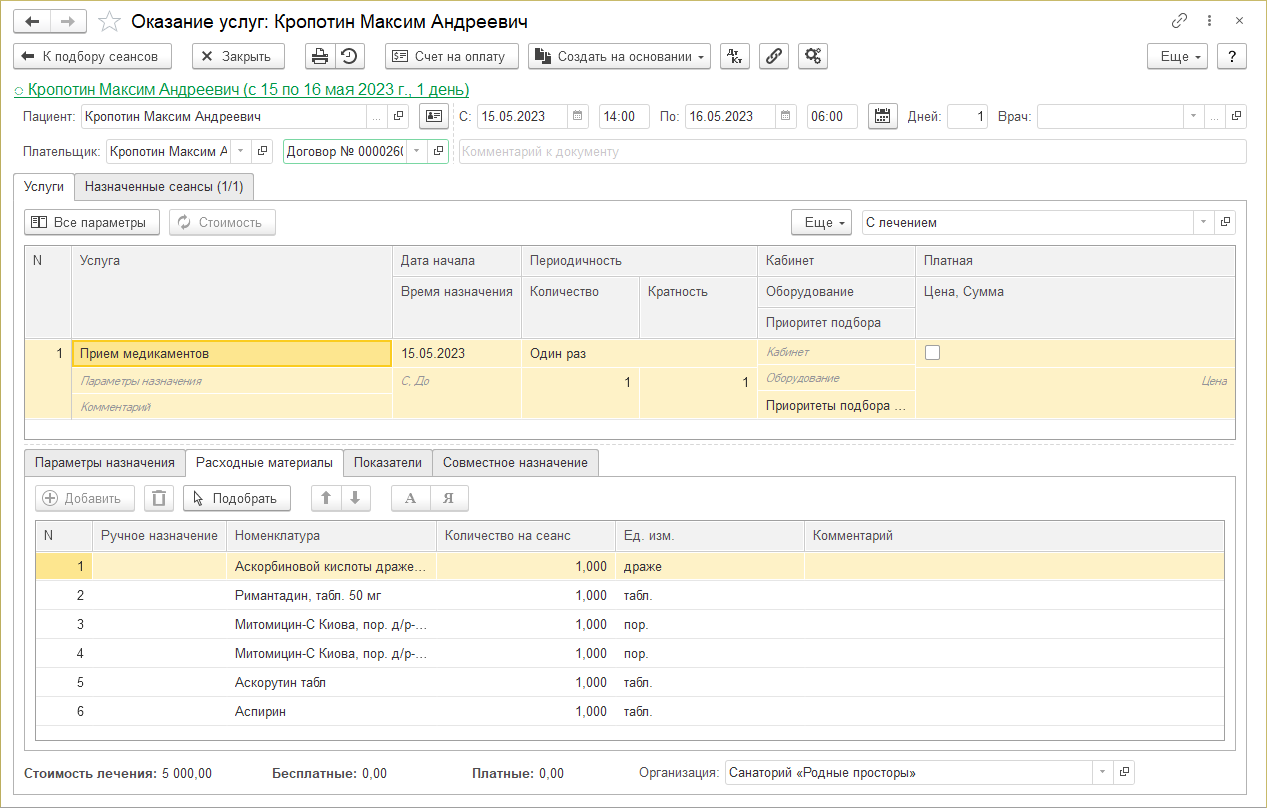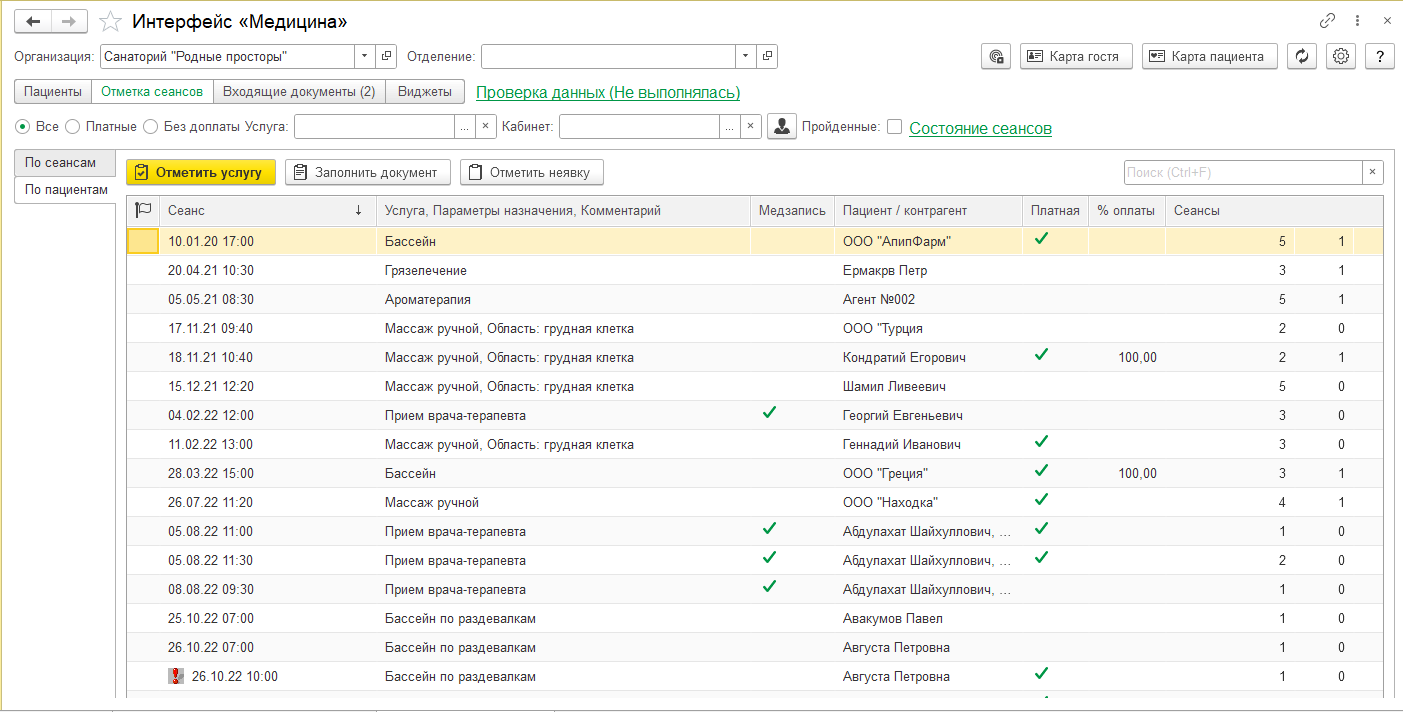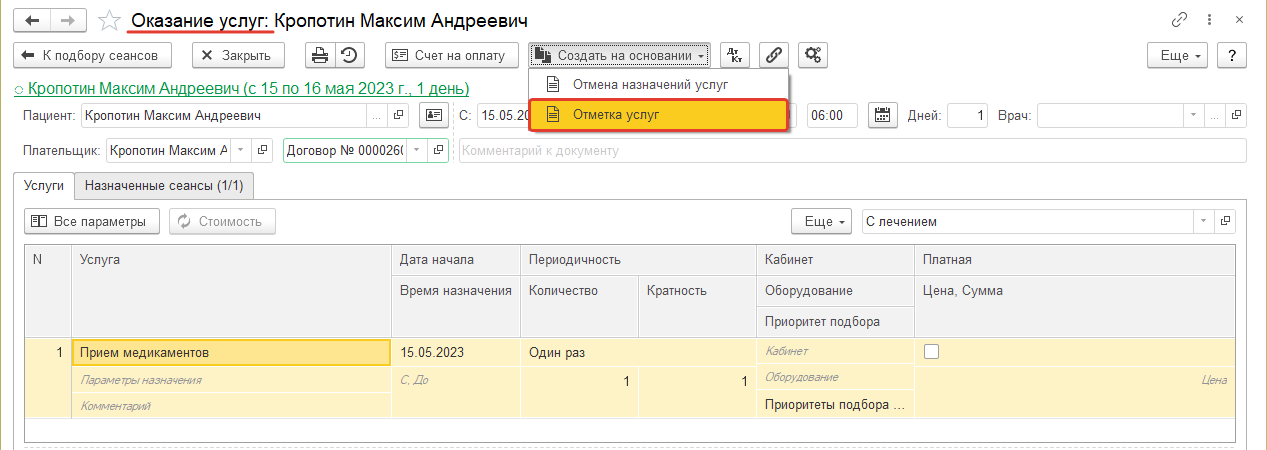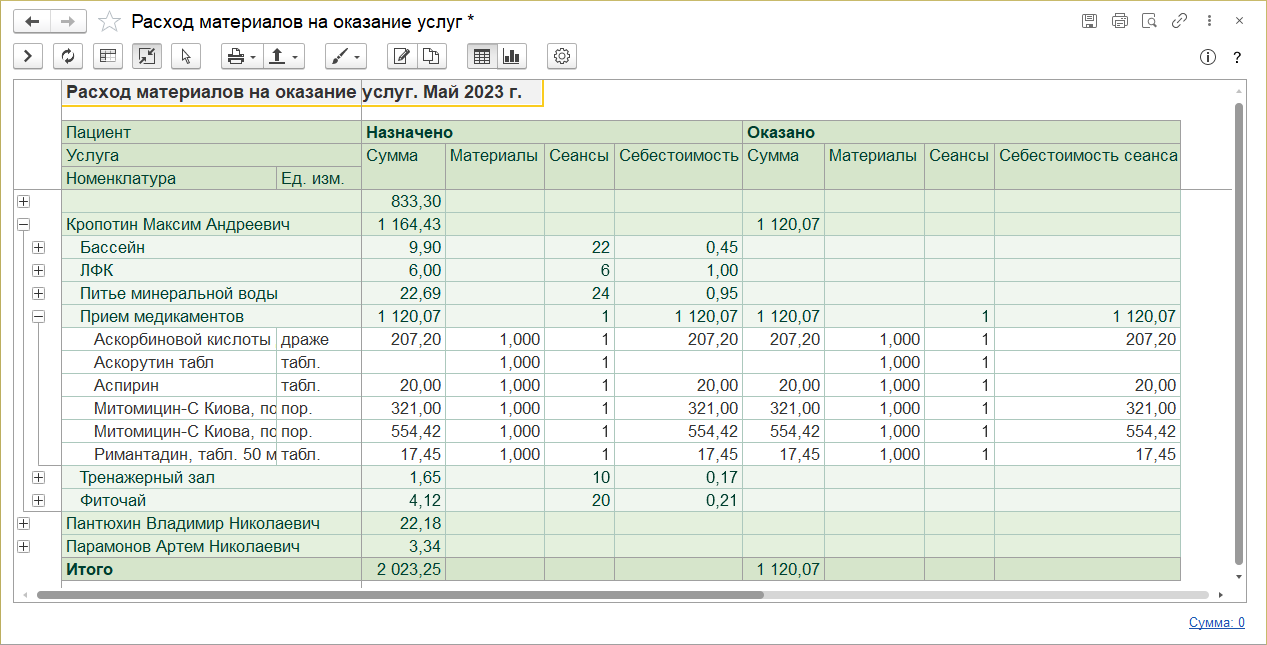Цикл работы по назначению медикаментов (КУС) — различия между версиями
м |
|||
| (не показано 13 промежуточных версий 2 участников) | |||
| Строка 1: | Строка 1: | ||
| − | <noinclude>[[Категория: | + | <noinclude>[[Категория: Медикаменты (КУС)]]</noinclude> |
| + | {| align="right" | ||
| + | | __TOC__ | ||
| + | |} | ||
= Описание цикла = | = Описание цикла = | ||
| − | Описать | + | Описать работу по назначению медикаментов можно следующим циклом: |
| − | # Санаторий закупает медикаменты на склад | + | # Санаторий закупает медикаменты на склад. При необходимости перемещает их на другой склад или по отдельным кабинетам. |
# Гость приходит на прием к врачу. Врач назначает необходимые процедуры. | # Гость приходит на прием к врачу. Врач назначает необходимые процедуры. | ||
# После сеанса врач создает документ «Назначение услуг». | # После сеанса врач создает документ «Назначение услуг». | ||
| − | # | + | # Врач добавляет в список услугу «Прием медикаментов», и во вкладке «Расходные материалы» добавляет нужные лекарства. Если выбранная процедура является лабораторным исследованием, то во вкладке «Показатели» врач выбирает те показатели, по которым необходимо провести исследование. |
| − | # | + | # Врач подбирает сеансы для выбранной услуги. |
| − | # Медикаменты | + | # Врач отмечает прохождение услуги «Прием медикаментов» в интерфейсе «Медицина». |
| − | = Результат цикла = | + | # Медикаменты списывают со склада (кабинета) документом «Требование-накладная». |
| + | |||
| + | == Результат цикла == | ||
Результатом работы цикла по назначению медикаментов являются созданные документы: | Результатом работы цикла по назначению медикаментов являются созданные документы: | ||
| − | # «Поступление товаров» | + | # «Поступление товаров» с необходимыми медикаментами |
| − | # «Назначение услуг», в котором | + | # «Перемещение документов» с медикаментами, распределенными по складам или кабинетам. |
| − | # | + | # «Назначение услуг», в котором назначена услуга «Прием медикаментов», выбраны расходные материалы: |
| − | + | # «Требование-накладная» со списанными медикаментами | |
| + | |||
= Методика выполнения в программе = | = Методика выполнения в программе = | ||
| − | |||
== Закупка медикаментов == | == Закупка медикаментов == | ||
При поступлении продуктов на склад лечебного учреждения заполняется документ «Приходная накладная». При оформлении этого документа из справочника [[Справочник "Номенклатура" (КУС)|«Номенклатура»]] выбирается наименование продукта, указываются единица измерения, количество, цена за единицу. Единица измерения также выбирается из соответствующего справочника. На основании цены за единицу продукта в дальнейшем рассчитывается себестоимость блюд. | При поступлении продуктов на склад лечебного учреждения заполняется документ «Приходная накладная». При оформлении этого документа из справочника [[Справочник "Номенклатура" (КУС)|«Номенклатура»]] выбирается наименование продукта, указываются единица измерения, количество, цена за единицу. Единица измерения также выбирается из соответствующего справочника. На основании цены за единицу продукта в дальнейшем рассчитывается себестоимость блюд. | ||
| Строка 27: | Строка 32: | ||
# В открывшемся документе «Поступление товаров» заполните все необходимые данные. | # В открывшемся документе «Поступление товаров» заполните все необходимые данные. | ||
# Нажмите кнопку '''Записать''', '''Провести''' или '''Провести и закрыть'''. | # Нажмите кнопку '''Записать''', '''Провести''' или '''Провести и закрыть'''. | ||
| + | Поступившие на склад медикаменты можно увидеть в отчете [[Отчет "Товары на складах" (КУС)|Товары на складах]]. | ||
| + | После приема медикаментов на основной склад, медикаменты распределяются по кабинетам (или другим складам) документом «Перемещение товаров». | ||
| + | === Создание документа «Перемещение товаров» === | ||
| + | Документ «Перемещение товаров» предназначен для оформления передачи номенклатурных позиций между различными складами организации (основной склад, склад-кухня и т.д.) | ||
| − | + | Журнал документов «Перемещение товаров» находится в основном разделе программы СКЛАД. | |
| − | : [[ | + | ==== С помощью команды Создать на основании - Перемещение недостающих товаров ==== |
| + | {{video|[https://youtu.be/18CriesIitY Перемещение недостающих продуктов на склад производства]}} | ||
| + | В документе [[Документ "Меню-раскладка" (КУС)|«Меню-раскладка»]] нажмите кнопку '''Создать на основании''' - '''Перемещение недостающих товаров'''. | ||
| − | + | Создает документ на перемещение недостающих продуктов со склада производства на продуктовый склад. Количество недостающих продуктов считается автоматически. | |
| + | <!-- Создает документ на перемещение со склада производства на продуктовый склад с автоматически посчитанным количеством недостающих продуктов. --> | ||
| − | + | ==== Вручную ==== | |
| + | Если же требуется оформить только возврат на склад основной с производственного склада (кухни), то документ заполняется вручную. | ||
| − | В | + | В журнале «Перемещения товаров» нажмите кнопку '''Создать'''. |
| − | + | Система сама рассчитает количество продуктов питания, требуемое для перемещения на производственный склад (кухню), используя данные регистра накопления «Затребовано продуктов» и остатки на складах. В документе «Перемещение товаров» указывается реальное количество перемещаемых продуктов питания. | |
| − | == Журнал документов «Назначение услуг» == | + | Также можно подобрать товары в документ самостоятельно. Для этого нажмите кнопку '''Подбор'''. В открывшемся окне «Остатки товаров» вручную выберите и добавьте товары в корзину. Количество товаров по остатку выводится в основных и учетных единицах измерения. При этом в документ товары подбираются в основных единицах. |
| + | |||
| + | <!-- == Журнал документов «Назначение услуг» == | ||
Документы «Назначение услуг» хранятся в «Журнале назначений», который находится в разделе УСЛУГИ — '''Назначение услуг'''. | Документы «Назначение услуг» хранятся в «Журнале назначений», который находится в разделе УСЛУГИ — '''Назначение услуг'''. | ||
| Строка 58: | Строка 73: | ||
Раздел УСЛУГИ, ссылка «Назначение услуг» для создания документа «Назначение услуг»: | Раздел УСЛУГИ, ссылка «Назначение услуг» для создания документа «Назначение услуг»: | ||
| − | : [[Файл:Открытие Назначения услуг.png|Раздел УСЛУГИ, ссылка «Назначение услуг» для открытия документа «Назначение услуг»]] | + | : [[Файл:Открытие Назначения услуг.png|Раздел УСЛУГИ, ссылка «Назначение услуг» для открытия документа «Назначение услуг»]] --> |
| − | |||
| − | |||
| − | |||
| − | |||
| − | |||
| − | |||
| − | |||
| − | |||
== Назначение медикаментов == | == Назначение медикаментов == | ||
| − | Назначение медикаментов пациенту происходит в рамках проведения документа «Назначение услуг». В случае, если у услуг есть расходные материалы, обязательные для применения во время сеанса, они будут отображаться на [[Документ "Назначение услуг" (КУС)#Закладка Расходные материалы|закладке «Расходные материалы»]]. | + | Назначение медикаментов пациенту происходит в рамках проведения документа [[Документ "Назначение услуг" (КУС)|«Назначение услуг»]]. В случае, если у услуг есть расходные материалы, обязательные для применения во время сеанса, они будут отображаться на [[Документ "Назначение услуг" (КУС)#Закладка Расходные материалы|закладке «Расходные материалы»]]. |
Чтобы назначить медикаменты пациенту: | Чтобы назначить медикаменты пациенту: | ||
* Создайте документ «Назначение услуг» | * Создайте документ «Назначение услуг» | ||
| − | * Добавьте в список | + | * Добавьте в список заранее созданную услугу «Прием медикаментов» |
* Выберите данную услугу и во вкладке «Расходные материалы» нажмите кнопку «Добавить» или «Подобрать» | * Выберите данную услугу и во вкладке «Расходные материалы» нажмите кнопку «Добавить» или «Подобрать» | ||
* Заполните поля «Номенклатура», «Количество на сеанс», «Комментарий». Поле «Единица измерения заполнится автоматически, если единица измерения прописана в карточке номенклатуры медикамента | * Заполните поля «Номенклатура», «Количество на сеанс», «Комментарий». Поле «Единица измерения заполнится автоматически, если единица измерения прописана в карточке номенклатуры медикамента | ||
* Подберите сеансы услуги на период пребывания | * Подберите сеансы услуги на период пребывания | ||
| − | + | : [[Файл:Назначение услуг прием медикаментов.png]] | |
| − | === Назначение лабораторных исследований === | + | <!-- === Назначение лабораторных исследований === |
Если услуга является лабораторным исследованием, то на [[Документ "Назначение услуг" (КУС)#Закладка Показатели|закладке «Показатели»]] будут отображаться те показатели, которые будут входить в стоимость услуги. | Если услуга является лабораторным исследованием, то на [[Документ "Назначение услуг" (КУС)#Закладка Показатели|закладке «Показатели»]] будут отображаться те показатели, которые будут входить в стоимость услуги. | ||
Чтобы назначить лабораторное исследование: | Чтобы назначить лабораторное исследование: | ||
* Создайте документ «Назначение услуг». | * Создайте документ «Назначение услуг». | ||
| − | * Добавьте в список услугу, являющуюся лабораторным исследованием. | + | * Добавьте в список услугу, являющуюся лабораторным исследованием, например, «Общий анализ крови». |
* Выберите данную услугу и во вкладке «Показатели» и отметьте галочками те показатели, которые нужно исследовать. | * Выберите данную услугу и во вкладке «Показатели» и отметьте галочками те показатели, которые нужно исследовать. | ||
| − | * Подберите сеансы услуги на период пребывания. | + | * Подберите сеансы услуги на период пребывания. --> |
| − | + | <!-- == Подбор сеансов == | |
| − | == Подбор сеансов == | ||
# После того как список услуг для пациента определен, в документе «Назначение услуг» нажмите кнопку '''К подбору сеансов''': | # После того как список услуг для пациента определен, в документе «Назначение услуг» нажмите кнопку '''К подбору сеансов''': | ||
#: [[Файл:Назначение услуг.png|Документ «Назначение услуг», кнопка «К подбору сеансов» для открытия формы «Подбор сеансов»]] | #: [[Файл:Назначение услуг.png|Документ «Назначение услуг», кнопка «К подбору сеансов» для открытия формы «Подбор сеансов»]] | ||
| Строка 94: | Строка 100: | ||
* в документе «Назначение услуг» на закладке '''Назначенные сеансы''' отображается список сеансов процедур; | * в документе «Назначение услуг» на закладке '''Назначенные сеансы''' отображается список сеансов процедур; | ||
* на форме «Подбор сеансов» появится кнопка '''На оказание услуг'''. | * на форме «Подбор сеансов» появится кнопка '''На оказание услуг'''. | ||
| − | |||
=== Подобрать вручную === | === Подобрать вручную === | ||
# Подобрать сеансы выбранной в таблице услуги вручную. Можно подобрать сеансов не более, чем назначил врач (количество сеансов отображается в столбце «Количество»). | # Подобрать сеансы выбранной в таблице услуги вручную. Можно подобрать сеансов не более, чем назначил врач (количество сеансов отображается в столбце «Количество»). | ||
| Строка 102: | Строка 107: | ||
#* Откроется окно со списком дней, в котором надо отметить нужные даты проведения услуги. | #* Откроется окно со списком дней, в котором надо отметить нужные даты проведения услуги. | ||
# На форме «Подбор сеансов» нажмите кнопку '''На оказание услуг''' и список сеансов отправится в лечебные кабинеты. После этого медсестры процедурных кабинетов в своих интерфейсах программы увидят новые назначенные сеансы новых пациентов. | # На форме «Подбор сеансов» нажмите кнопку '''На оказание услуг''' и список сеансов отправится в лечебные кабинеты. После этого медсестры процедурных кабинетов в своих интерфейсах программы увидят новые назначенные сеансы новых пациентов. | ||
| − | |||
: [[Файл:На оказание услуг.png|Форма «Подбор сеансов», кнопка «На оказание услуг»]] | : [[Файл:На оказание услуг.png|Форма «Подбор сеансов», кнопка «На оказание услуг»]] | ||
| − | + | == Назначение услуг пациенту при открытии документа «Назначение услуг» из раздела УСЛУГИ == | |
# В разделе '''Параметры''' в поле '''Пациент''' с помощью кнопки [[Файл:Выбрать.png]] выберите пациента. | # В разделе '''Параметры''' в поле '''Пациент''' с помощью кнопки [[Файл:Выбрать.png]] выберите пациента. | ||
#: Автоматически отобразятся: период его пребывания в полях '''С По''', лечащий врач и список назначенных ему услуг на закладке '''Услуги'''. | #: Автоматически отобразятся: период его пребывания в полях '''С По''', лечащий врач и список назначенных ему услуг на закладке '''Услуги'''. | ||
| Строка 115: | Строка 119: | ||
# На [[#Закладка Назначенные сеансы|закладке '''Назначенные сеансы''']] отображаются сеансы лечения, назначенные пациенту. | # На [[#Закладка Назначенные сеансы|закладке '''Назначенные сеансы''']] отображаются сеансы лечения, назначенные пациенту. | ||
#: Они отображаются после нажатия на кнопки '''''К подбору сеансов''''' и '''''Подобрать сеансы'''''. --> | #: Они отображаются после нажатия на кнопки '''''К подбору сеансов''''' и '''''Подобрать сеансы'''''. --> | ||
| + | == Отметка приема медикаментов == | ||
| + | Отметить факт приема медикаментов можно: | ||
| + | <!--* В [[Мобильное приложение «Кинт: Медсестра» (КУС)#Отметка прохождения медицинских услуг|мобильном приложении «Кинт: Медсестра»]].--> | ||
| + | * В [[Интерфейс "Медицина" (КУС)#Отметка сеансов|интерфейсе «Медицина» в разделе '''Отметка сеансов''']] | ||
| + | *: [[Файл:Интерфейс Медицина Отметка сеансов По пациентам.png|Интерфейс «Медицина», раздел «Отметка сеансов», закладка «По пациентам»]] | ||
| + | * После оказания услуг в документе «Назначение услуг» по команде '''Сформировать на основании''' — '''Отметка услуг''' | ||
| + | *: [[Файл:Оказание услуг отметка.png]] | ||
| + | * Если необходимо массово отметить прохождение медицинских услуг за день, то в этом случае отметка создается из «Журнала отметок оказания услуг» раз в день обычно вечером. | ||
| − | == | + | === Массовая отметка оказания услуг === |
| − | + | # В «Журнале отметок оказания услуг» нажмите кнопку '''Создать'''. | |
| − | + | # В документе «Отметка услуг» в разделе '''Заполнение услуг''' установите нужные параметры, особенно период и услугу. | |
| − | + | # Нажмите кнопку '''Сформировать''' — табличная часть документа заполнится услугами, соответствующими заданным параметрам. | |
| − | + | # Проведите документ — услуги будут отмечены выполненными. | |
| − | |||
| − | |||
| − | |||
| − | |||
| − | |||
| − | |||
| − | |||
| − | |||
| − | |||
| − | |||
| − | |||
| − | |||
| − | |||
| − | |||
| − | |||
| − | |||
| − | |||
| − | |||
| − | |||
| − | |||
| − | |||
| − | |||
| − | |||
| − | |||
| − | |||
| − | |||
| − | |||
| − | |||
| − | |||
| − | |||
| − | |||
| − | |||
| − | |||
| − | |||
| − | |||
| − | |||
| − | |||
| − | |||
| − | |||
| − | |||
| − | |||
| − | |||
| − | |||
| − | |||
| − | |||
| − | |||
| − | |||
| − | |||
| − | |||
| − | |||
| − | |||
| − | |||
| − | |||
| − | |||
| − | |||
| − | |||
| − | |||
| − | |||
| − | |||
| − | |||
| − | |||
| − | |||
| − | |||
| − | |||
| − | |||
| − | |||
| − | |||
| − | |||
| − | |||
| − | |||
| − | |||
| − | |||
| − | |||
| − | |||
| − | |||
| − | |||
| − | |||
| − | |||
| − | |||
| − | |||
| − | |||
| − | |||
| − | |||
| − | |||
| − | |||
| − | |||
| − | |||
| − | |||
| − | |||
| − | |||
| − | |||
| − | |||
| − | |||
| − | |||
| − | |||
| − | |||
| − | |||
| − | |||
| − | |||
| − | |||
| − | |||
| − | |||
| − | |||
| − | |||
| − | |||
| − | |||
| − | |||
| − | |||
| − | |||
| − | |||
| − | |||
| − | |||
| − | |||
| − | |||
| − | |||
| − | |||
| − | |||
| − | |||
| − | |||
| − | |||
| − | |||
| − | |||
| − | |||
| − | |||
| − | |||
| − | |||
| − | |||
| − | |||
| − | |||
| − | |||
| − | |||
| − | |||
| − | |||
| − | |||
| − | |||
| − | |||
| − | |||
| − | |||
| − | |||
| − | |||
| − | |||
| − | |||
| − | |||
| − | |||
| − | |||
| − | |||
| − | |||
| − | |||
| − | |||
| − | |||
| − | |||
| − | |||
| − | |||
| − | |||
| − | |||
| − | |||
| − | |||
| − | |||
| − | |||
| − | |||
| − | |||
| − | |||
| − | |||
== Списание медикаментов == | == Списание медикаментов == | ||
| − | Документ | + | Документ «Требование-накладная» служит для отражения хозяйственных операций, связанных со списанием материально-производственных запасов на затраты. Документ обслуживает два режима ввода данных: для отражения типовых производственных операций, для списания МПЗ на любые затраты, в том числе издержки обращения, прочие расходы. |
| − | + | Накладные хранятся в журнале «Требования-накладные», который находится в разделе СКЛАД. | |
| − | === | + | === Создание накладной === |
| − | : | + | ''Способ 1'' |
| + | # Основной способ создания накладных — из документов: | ||
| + | #* В документе [[Документ "Отметка услуг" (КУС)#Документ «Отметка услуг»|«Отметка услуг»]] нажмите кнопку '''Расход материалов'''. Служит для списания товаров и расходных материалов. | ||
| + | #* В [[Карта пациента (КУС)#Форма карты пациента|карте пациента]] нажмите кнопку '''Расход материалов'''. Служит для списания медикаментов и расходных материалов по оказанным пациенту услугам. | ||
| + | # Накладная формируется автоматически: в нее автоматически переносится список номенклатуры из документов, из которых она была создана. При необходимости подредактируйте таблицу материалов. | ||
| + | # Есть возможность подобрать товары самостоятельно. Для этого нажмите кнопку '''Подбор'''. В открывшемся окне «Остатки товаров» вручную выберите и добавьте товары в корзину. Количество товаров по остатку выводится в основных и учетных единицах измерения. При этом в документ товары подбираются в их [[Справочник "Номенклатура" (КУС) — Продукты#Закладка Единицы измерения|основных единицах измерения]]. | ||
| + | # Нажмите кнопку '''Записать''', '''Провести''' или '''Провести и закрыть'''. | ||
| − | + | ''Способ 2'' | |
| + | # В журнале накладных нажмите кнопку '''Создать'''. | ||
| + | # В открывшемся документе заполните список номенклатуры и остальные необходимые данные. | ||
| + | # Нажмите кнопку '''Записать''', '''Провести''' или '''Провести и закрыть'''. | ||
| − | + | В накладную, созданную из журнала с помощью кнопки '''Создать''', в поля «Склад» и «Подразделение» вставляются значения, указанные в интерфейсе «Администратор системы» в [[Параметры работы системы (КУС)#Питание|'''Параметрах учета''' в разделе '''Питание''']]. | |
| − | |||
| − | |||
| − | + | == Отчет «Расход материалов на оказание услуг» == | |
| − | |||
| − | |||
| − | |||
| − | |||
Отчет находится в разделе УСЛУГИ — '''Отчеты'''. | Отчет находится в разделе УСЛУГИ — '''Отчеты'''. | ||
| Строка 314: | Строка 166: | ||
: [[Файл:Расход материалов на оказание услуг.png]] | : [[Файл:Расход материалов на оказание услуг.png]] | ||
| − | |||
| − | |||
| − | |||
| − | |||
| − | |||
| − | |||
| − | |||
| − | |||
| − | |||
| − | |||
| − | |||
| − | |||
| − | |||
| − | |||
| − | |||
| − | |||
| − | |||
| − | |||
| − | |||
| − | |||
| − | |||
| − | |||
Текущая версия на 12:56, 18 ноября 2024
Описание цикла
Описать работу по назначению медикаментов можно следующим циклом:
- Санаторий закупает медикаменты на склад. При необходимости перемещает их на другой склад или по отдельным кабинетам.
- Гость приходит на прием к врачу. Врач назначает необходимые процедуры.
- После сеанса врач создает документ «Назначение услуг».
- Врач добавляет в список услугу «Прием медикаментов», и во вкладке «Расходные материалы» добавляет нужные лекарства. Если выбранная процедура является лабораторным исследованием, то во вкладке «Показатели» врач выбирает те показатели, по которым необходимо провести исследование.
- Врач подбирает сеансы для выбранной услуги.
- Врач отмечает прохождение услуги «Прием медикаментов» в интерфейсе «Медицина».
- Медикаменты списывают со склада (кабинета) документом «Требование-накладная».
Результат цикла
Результатом работы цикла по назначению медикаментов являются созданные документы:
- «Поступление товаров» с необходимыми медикаментами
- «Перемещение документов» с медикаментами, распределенными по складам или кабинетам.
- «Назначение услуг», в котором назначена услуга «Прием медикаментов», выбраны расходные материалы:
- «Требование-накладная» со списанными медикаментами
Методика выполнения в программе
Закупка медикаментов
При поступлении продуктов на склад лечебного учреждения заполняется документ «Приходная накладная». При оформлении этого документа из справочника «Номенклатура» выбирается наименование продукта, указываются единица измерения, количество, цена за единицу. Единица измерения также выбирается из соответствующего справочника. На основании цены за единицу продукта в дальнейшем рассчитывается себестоимость блюд.
В документе указывают цену, которую заплатили за номенклатуру. Цена определяется по средней цене на складе. Если на складе остатки отсутствуют, то цена номенклатуры определяется по цене из последнего документа поступления товаров.
Документы хранятся в журнале «Поступления товаров», который находится в разделе СКЛАД или его можно найти поиском по интерфейсу.
Создание документа «Поступление товаров»
- В журнале «Поступления товаров» нажмите кнопку Создать.
- В открывшемся документе «Поступление товаров» заполните все необходимые данные.
- Нажмите кнопку Записать, Провести или Провести и закрыть.
Поступившие на склад медикаменты можно увидеть в отчете Товары на складах. После приема медикаментов на основной склад, медикаменты распределяются по кабинетам (или другим складам) документом «Перемещение товаров».
Создание документа «Перемещение товаров»
Документ «Перемещение товаров» предназначен для оформления передачи номенклатурных позиций между различными складами организации (основной склад, склад-кухня и т.д.)
Журнал документов «Перемещение товаров» находится в основном разделе программы СКЛАД.
С помощью команды Создать на основании - Перемещение недостающих товаров
В документе «Меню-раскладка» нажмите кнопку Создать на основании - Перемещение недостающих товаров.
Создает документ на перемещение недостающих продуктов со склада производства на продуктовый склад. Количество недостающих продуктов считается автоматически.
Вручную
Если же требуется оформить только возврат на склад основной с производственного склада (кухни), то документ заполняется вручную.
В журнале «Перемещения товаров» нажмите кнопку Создать.
Система сама рассчитает количество продуктов питания, требуемое для перемещения на производственный склад (кухню), используя данные регистра накопления «Затребовано продуктов» и остатки на складах. В документе «Перемещение товаров» указывается реальное количество перемещаемых продуктов питания.
Также можно подобрать товары в документ самостоятельно. Для этого нажмите кнопку Подбор. В открывшемся окне «Остатки товаров» вручную выберите и добавьте товары в корзину. Количество товаров по остатку выводится в основных и учетных единицах измерения. При этом в документ товары подбираются в основных единицах.
Назначение медикаментов
Назначение медикаментов пациенту происходит в рамках проведения документа «Назначение услуг». В случае, если у услуг есть расходные материалы, обязательные для применения во время сеанса, они будут отображаться на закладке «Расходные материалы». Чтобы назначить медикаменты пациенту:
- Создайте документ «Назначение услуг»
- Добавьте в список заранее созданную услугу «Прием медикаментов»
- Выберите данную услугу и во вкладке «Расходные материалы» нажмите кнопку «Добавить» или «Подобрать»
- Заполните поля «Номенклатура», «Количество на сеанс», «Комментарий». Поле «Единица измерения заполнится автоматически, если единица измерения прописана в карточке номенклатуры медикамента
- Подберите сеансы услуги на период пребывания
Отметка приема медикаментов
Отметить факт приема медикаментов можно:
- В интерфейсе «Медицина» в разделе Отметка сеансов
- После оказания услуг в документе «Назначение услуг» по команде Сформировать на основании — Отметка услуг
- Если необходимо массово отметить прохождение медицинских услуг за день, то в этом случае отметка создается из «Журнала отметок оказания услуг» раз в день обычно вечером.
Массовая отметка оказания услуг
- В «Журнале отметок оказания услуг» нажмите кнопку Создать.
- В документе «Отметка услуг» в разделе Заполнение услуг установите нужные параметры, особенно период и услугу.
- Нажмите кнопку Сформировать — табличная часть документа заполнится услугами, соответствующими заданным параметрам.
- Проведите документ — услуги будут отмечены выполненными.
Списание медикаментов
Документ «Требование-накладная» служит для отражения хозяйственных операций, связанных со списанием материально-производственных запасов на затраты. Документ обслуживает два режима ввода данных: для отражения типовых производственных операций, для списания МПЗ на любые затраты, в том числе издержки обращения, прочие расходы.
Накладные хранятся в журнале «Требования-накладные», который находится в разделе СКЛАД.
Создание накладной
Способ 1
- Основной способ создания накладных — из документов:
- В документе «Отметка услуг» нажмите кнопку Расход материалов. Служит для списания товаров и расходных материалов.
- В карте пациента нажмите кнопку Расход материалов. Служит для списания медикаментов и расходных материалов по оказанным пациенту услугам.
- Накладная формируется автоматически: в нее автоматически переносится список номенклатуры из документов, из которых она была создана. При необходимости подредактируйте таблицу материалов.
- Есть возможность подобрать товары самостоятельно. Для этого нажмите кнопку Подбор. В открывшемся окне «Остатки товаров» вручную выберите и добавьте товары в корзину. Количество товаров по остатку выводится в основных и учетных единицах измерения. При этом в документ товары подбираются в их основных единицах измерения.
- Нажмите кнопку Записать, Провести или Провести и закрыть.
Способ 2
- В журнале накладных нажмите кнопку Создать.
- В открывшемся документе заполните список номенклатуры и остальные необходимые данные.
- Нажмите кнопку Записать, Провести или Провести и закрыть.
В накладную, созданную из журнала с помощью кнопки Создать, в поля «Склад» и «Подразделение» вставляются значения, указанные в интерфейсе «Администратор системы» в Параметрах учета в разделе Питание.
Отчет «Расход материалов на оказание услуг»
Отчет находится в разделе УСЛУГИ — Отчеты.
Для создания отчета в поле Период выберите период времени и нажмите кнопку Сформировать. В отчете отображаются данные за выбранный период.
В отчете отображается:
- Услуги, назначенные за период отчета, количество сеансов.
- Для каждой услуги отображаются нужные для нее расходные материалы: их количество, стоимость и себестоимость. Стоимость отображается по всем складам. Если на складе остатки отсутствуют, то цена номенклатуры определяется по цене из последнего документа поступления товаров.
- В группе столбцов «Назначено» отображается сколько назначено расходных материалов, в группе столбцов «Оказано» — сколько потрачено.
Отчет формируется по документам «Назначение услуг» и «Отметка услуг».